Cómo abrir archivos RAW (.raw)

RAW es un formato de archivos de imagen digital que contiene la composición original de la fotografía, captado por el sensor de la cámara.
En el siguiente texto, explicamos las formas de abrir o convertir archivos .raw a otros formatos compatibles, con programas online o descargables, de manera fácil y rápida.
Contenido
En Windows
Windows es uno de los Sistemas Operativos con más programas disponibles para abrir los archivos RAW. A continuación, observarás diversas alternativas tanto nativas como de instalación externa.
Con Microsoft Windows Fotos
Microsoft Windows Fotos es un programa predeterminado para abrir imágenes en Windows. Admite una gran diversidad de formatos, por lo que es compatible con la mayoría de archivos de imagen. Para usar esta herramienta, solo debes seguir estos pasos:
- Haz clic derecho sobre el archivo y elige “Abrir con > Fotos”.
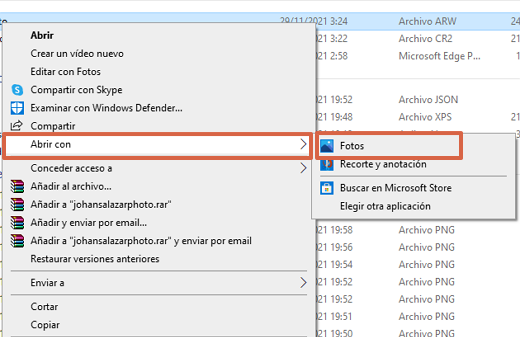
- Observarás la imagen en tamaño completo.
Nota: También puedes hacer doble clic o pulsar “Enter” para que la imagen se abra con el programa predeterminado.
Programas gratuitos
Tienes a disposición una extensa variedad de herramientas que son compatibles con Windows y son funcionales para abrir archivos .raw. En el siguiente listado, verás los programas más reconocidos:
- GIMP: es un editor de imágenes que funciona para retocar y convertir las fotos de cámaras profesionales. Es parecido a Photoshop, pero es gratuito, además que contiene capas de texto editable y es compatible con varios formatos populares como PNG, JPEG, RAW, entre otros. Para probarla, oprime este vínculo.
- ACD Systems Canvas: esta herramienta se centra en el dibujo técnico, puesto que cumple con el objetivo de crear y editar visualizaciones especializadas e ilustraciones técnicas. Su plataforma está en inglés, pero es compatible con más de 100 formatos de archivo y permite la personalización para una mejor organización dentro del proyecto. Para descargarla en el ordenador, haz clic sobre este vínculo.
- ACD Systems ACDSee: es un programa para editar, retocar, organizar y visualizar fotografías digitales. De igual forma, permite la gestión de una biblioteca virtual para tener mejor control de edición. Fue diseñada para fotógrafos y posee una versión de prueba que puedes usar mediante este enlace.
- XnViewMP: este programa admite más de 500 formatos de imagen y exporta a más de 70 formatos diferentes. Es gratuito, pero necesita de una licencia comercial para su funcionamiento. Es adecuada para trabajar con fotos digitales, puesto que proporciona un navegador de imágenes con modernas herramientas. Para usar XnViewMP, pulsa este enlace.
- IrfanView: destaca por la creación de diapositivas, visualización de gráficos para Windows y la instalación de plugins para mejorar las funciones básicas. Es gratuito, tiene similitud con PowerPoint, pero está en inglés. Si deseas ingresar a su web, oprime el siguiente vínculo.
- CyberLink PowerDVD: es un reproductor avanzado de películas capaz de reproducir formatos Ultra HD, 4K y 3D. De igual forma, brinda herramientas de gestión de medios y es compatible con formatos multimedia diferentes como MP3, JPEG, PNG, RAW, etc. Para descargar esta herramienta, ingresa al siguiente enlace.
Programas de pago
Si prefieres usar herramientas profesionales mediante la adquisición de una membresía, entonces debes usar alguno de estos programas de pago disponibles para abrir archivos RAW:
- Imaging Edge Desktop: es una herramienta proveniente de Sony cuyo objetivo es vincular la cámara al ordenador, iniciar sesión, revelar imágenes RAW y disparar de forma remota. Para usar este programa, presiona este link.
- Adobe Photoshop: es un programa de pago que se caracteriza por ser usado para editar fotos digitales y gráficos. Posee herramientas elementales de selección y dibujo que se ajustan tanto a tareas profesionales como básicas. Haz clic sobre este enlace para ingresar a su portal web.
- Corel VideoStudio: es un programa pago de edición de vídeo con capacidad de editar, retocar y gestionar videos de alta definición. Funciona para reproducir todo tipo de formato de videos y para realizarlos mediante la secuencia de imágenes, por ello, admite los archivos RAW. Para usarla, ve al siguiente link.
- CorelDRAW: es un software que se utiliza para crear ilustraciones, folletos, volantes, logotipos, etc. Incluye una extensa biblioteca de gráficos con plantillas y diversas fuentes. Tiene compatibilidad con archivos de formato diferentes como RAW, DOC, PDF, CAD, entre otros. Para probarla, haz clic sobre este vínculo.
- Corel PaintShop Pro: está diseñado para editar imágenes y fotos digitales, puesto que admite una extensa variedad de formatos y cuentas con herramientas tanto básicas como profesionales. Se pueden importar las imágenes RAW o crearlas desde cero. Es un programa de pago, pero puedes usar su versión de prueba. Presiona este enlace para acceder a su plataforma
- CyberLink PhotoDirector: es un editor pago de fotos que permite editar, compartir y gestionar las fotos digitales provenientes de diversas cámaras, bien sea Canon, Nikon, Kodak, Sony, etc. tus fotos. Ofrece una gran cantidad de funciones de edición fotográfica profesional para crear imágenes con UltraHD 4K. Si quieres usarla, ve a este enlace.
- CyberLink PowerDirector: se caracteriza por ser un programa de edición de video y audio, no obstante, también permite la edición de archivos .raw. Podrás tener compatibilidad con diversos efectos y transiciones para así realizar una creación colectiva, dinámica y atractiva. Si quieres usarla, ingresa a su portal web mediante este link.
En Mac
Si cuentas con un ordenador macOS, en el siguiente listado verás programas que son compatibles con este SO y permiten la lectura de archivos RAW:
- Apple Preview: es una aplicación predeterminada que se utiliza para ver imágenes y documentos en computadoras macOS. Brinda la posibilidad de abrir muchos formatos JPG, PNG, BMP, etc. De igual forma, admite los formatos de documentos tales como PDF, FAX, PPT, entre otros. Si no la tienes en el ordenador, oprime este vínculo.
- Apple Final Cut Pro: es un programa de edición de vídeo profesional con una variedad de formatos tanto de video como de imagen y audio. Posee útiles funciones de edición y se puede adquirir mediante la App Store haciendo clic sobre este link.
- MacPhun ColorStrokes: es un editor de imágenes con herramientas básicas y rápidas. Es fácil de usar y está disponible tanto para teléfono iOS como computadoras Mac OS X. Asimismo, es compatible con los formatos de imagen RAW, TIFF, JPEG, PNG, entre otros. Para descargar este programa, pulsa el siguiente enlace.
- GIMP.
- Adobe Photoshop.
- XnViewMP.
- CyberLink PhotoDirector.
En Linux
Como has podido observar, algunos programas son compatibles con Windows, macOS y Linux. En vista de ello, estas son las herramientas que puedes utilizar para abrir archivos .raw a través de Linux:
- RawTherapee: es un potente sistema de procesamiento de fotos dirigido tanto a principiantes como expertos. Posee un conjunto de herramientas que simplifican el proceso de creación y edición de imágenes 4K. Su interfaz se encuentra en inglés, pero es bastante intuitiva. Para usarla en un ordenador Linux, presiona este link.
- digiKam: es un editor de imágenes sencillo con funciones esenciales para editar y retocar imágenes sin ningún inconveniente. Posee compatibilidad con muchos formatos de archivos, pero las actualizaciones no son periódicas. Si aun quieres probar este programa, usa el siguiente enlace.
- XnViewMP.
- GIMP.
Con páginas web
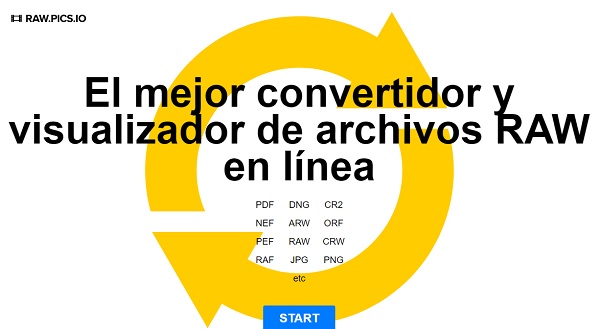
Si buscas una página web para abrir o convertir los archivos RAW, observa estos portales que se mencionarán a continuación:
- LibRaw: es una biblioteca para leer archivos RAW con los formatos más usados a nivel mundial y es compatible con 1052 cámaras. Para usar esta plataforma, haz clic sobre este enlace.
- Raw.pics.io: este es una página 3 en 1, puesto que permite abrir, editar y convertir los archivos .raw a cualquier otro formato, bien sea PDF, PNG, JPEG, entre otros. De igual forma, es compatible con los formatos RAW de Sony, Nikon, Canon, Pentax, etc. Pulsa este link para ingresar a la página web.
En conclusión, cuentas con diversas alternativas para abrir los archivos RAW en el computador. Ya sea a través de programas nativos, descargables o mediante el uso de sitios web.
